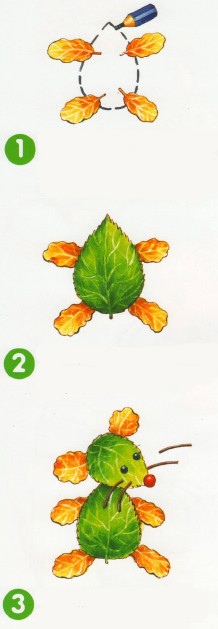Животные из природного материала: как сделать осеннюю поделку для школы и сада
Если, гуляя с ребенком в парке или лесу, вы не можете пройти мимо красивых листиков, каштанов и желудей, то вам просто необходимо иметь множество идей, чтобы применять эти природные материалы с пользой. Поделки животных из природного материала своими руками выглядят оригинально и малышам понравится такой вид творчества. Животные из овощей из фруктов не смогут храниться так же долго, как и поделки из шишек, каштанов и листьев, но все — таки они довольно интересны.
Сады полны урожая, в лесах и парках ступить негде осенью, и можно выбирать красивые и подходящие природные материалы, овощи и фрукты. Какие-либо дополнительные материалы помогут оживить поделку. Это может быть цветная бумага, пластилин или пластиковые глазки.
Белка из природного материала: пошагово своими руками
Милый грызун ярко рыжего цвета, забавная белочка, известна всем, как жительница городских парков и героиня разных сказок.
Белку из природного материала и листьев сможет сделать даже малыш в садике с небольшой помощью родителей или воспитателя.
Чтобы сделать поделку белку, понадобится три шишки – одна маленькая для головы, вторая крупная для туловища и длинная шишка для хвоста.
Наша белочка будет держать желудь в руках, и также понадобится листик для имитации земли.
Из пластилина сделайте мордочку белки, прилепив его в маленькой шишке. На край мордочки поместите черный носик из пластилина, а также не забываем про глаза. Какая же белочка без забавных ушек с кисточками – их мы делаем из оранжевого и белого пластилина. Лапки белочки также поможет сделать пластилин. Детали можно скрепить пластилином или супер клеем.
Поделка осенняя белка из листьев может отправиться на выставку в сад или школу.
Немного иначе можно сделать еще одну поделку белку из природного материала.
Для нее потребуются шишки разного размера, подставка из спила дерева, нож, горячий пистолет.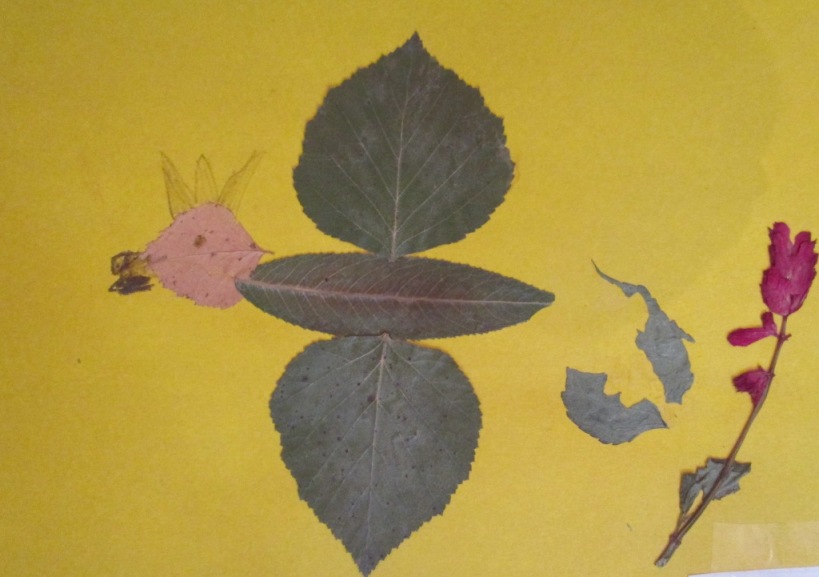
Чтобы сделать туловище понадобится самая большая шишка. Для того, чтобы сделать грибочек тоже используйте крупную шишку. Срежьте все чешуйки с низа. Так получится грибок. Голову будет делать их двух небольших шишек. Обрезаем каждую из них и склеим эти детали между собой.
Выберите две большие чешуйки, чтобы сделать ушки. На этом этапе необходимо сделать нос и глаза. Пара маленьких шишек пригодится для лапок, а на хвост необходимо выбрать длинную шишку.
Расположите белку на подставке и рядом определите место для грибка.
Динозавр из природного материала: детская поделка
Если хотите весело провести время с детьми, и у вас есть небольшой огород, или неиспользованные овощи, то интересной темой для творчества может стать создание динозавра из овощей. Поделка динозавра привлекательна тем, что в современном мире мы не встречаем этих животных, поэтому тут есть поле для фантазии.
Материалы:
- Початок кукурузы
- Желуди – 5 шт.

- Тополиный листик
- Черный перец горошком – 2 шт.
- Пластилин
Если попадется початок кукурузы, у которого одна часть будет недоразвита, можно будет не лепить хвост из пластилина. Лишнюю часть початка отрезаем, оставив 5 см.
Чтобы сделать голову, нам нужен тополиный лист, желудь и пластилин. Передняя часть динозавра делается из желудя, надрезанного вдоль.
Не надрезанную часть облепили пластилином, создав ему рога и гребень.
К початку – туловищу прикрепите тополиный лист и часть головы, которая была сделана ранее. Глазами у нас будут горошки, и белые кружки из пластилина.
Ноги делаем из желудей, прикрепив их к туловищу с помощью белого пластилина.
Можно сделать динозавра полностью из овощей. Для этого нужно подобрать овощи, подходящие по размеру и форме.
Более простой вариант создания динозавра – взять картофель разного размера.
Дракон из природного материала: как сделать своими руками
Из обычных овощей, которые мы часто употребляем, можно сделать даже сказочного героя. Дракон из овощей получится ярким и красивым, если подобрать овощи правильно, выбирая симметричную форму каждой детали.
Дракон из овощей получится ярким и красивым, если подобрать овощи правильно, выбирая симметричную форму каждой детали.
Материалы:
- Зеленый перец круглой формы – 3 шт.
- Яблоки зеленого цвета – 2 шт.
- Морковь – 1 шт.
- Листья початков кукурузы – 2 шт.
- Стручковая фасоль — 6 шт.
- Лист капусты
- Фасоль темного цвета – 4 шт.
- Зубочистки, иголки, шпажки
Три круглых перца соедините вместе, чтобы сделать туловище дракона
Из яблок сделаете морду дракона, вырезая места для глаз, а на эти места прикрепите фасоль с помощью сахарного сиропа. Сверху делаем углубления, чтобы вставить стручки фасоли. На места для ушей прикрепите листья кукурузы.
Из полосок моркови, тонко нарезанных, сделаем чуб дракона и рожки. На одной из яблок делаем надрез, который будет играть роль пасти дракона. Усы дракона будут изображать два стручка фасоли.
Зубчики хребта сделаем из капусты и моркови, а также хвост и лапы. Соедините все это с туловищем.
Соедините все это с туловищем.
Всего лишь используя немного другие по форме овощи, можно получить совершенно другую модель дракона.
Дракон с тремя головами будет прекрасной идеей для поделки на выставку в школу или садик
Материалы:
- 4 груши
- Розовый виноград – 3 шт.
- Зеленый виноград – 3 шт.
- Синий виноград – 1 шт.
- Красная груша
С одной груши отрезаем по бокам два кусочка. Эти ломти разделим на две части и прикрепим большие их них по бокам к груше. Это будут ноги. Из мелких частей сделайте лапы.
Берем розовый виноград и отрезаем тонкие кусочки. Внизу делаем два надреза крест-накрест, а в центре сделайте отверстие с помощью зубочистки. Роль шеи будет исполнять хвостик груши. Поэтому нужно отрезать часть груши сверху и прикрепить виноградинку. Делаем еще две головы таким образом.
Зеленую ягоду разрезаем пополам, не до конца дорезав кожицу. Разверните и вырежьте горизонтально места для зрачков.
Соберите голову дракона. От красной груши отрежьте три тонких слайса и вырежьте три языка, вставляя их в рты голов дракона
Делаем глаза для второй головы
Вот такие три головы получится
Аппликация «Ежик» из листьев клена для 1 класса с фото и видео
Как же прекрасна осень, каждый раз это время года представляется в совершенно новом цвете. Несмотря на то, что вся природа снижает свою активность и готовится ко сну, повсюду мы можем наблюдать яркие и сочные краски и бесконечную красоту. В эту удивительную пору можно создавать настоящие шедевры, используя многообразие природного материала, претворяя в жизнь свои самые сказочные фантазии. Особенно интересно заниматься прикладным творчеством с детьми. В этой материале вы узнаете, как сделать милую аппликацию «Ежик» из листьев клена.
Аппликация – это особая техника декоративно-прикладного искусства, которая пришла к нам из далеких времен, когда кочевые народы украшали таким образом свой быт. Если говорить простыми словами, аппликация представляет собой вырезание каких-либо элементов из бумаги, ткани и прочих материалов и наклеивание их на подготовленный заранее фон.
Если говорить простыми словами, аппликация представляет собой вырезание каких-либо элементов из бумаги, ткани и прочих материалов и наклеивание их на подготовленный заранее фон.
Что дают ребенку занятия аппликацией? Конечно, в первую очередь – это развитие воображения и умение претворить в жизнь свои задумки. Такой вид творчества не требует больших финансовых затрат, ведь все необходимые материалы можно найти во время прогулки в лесу. Ведь так приятно совершать такие вылазки, особенно, когда солнышко ласково греет нас своим осенним теплом. Осенней порой кленовые листья окрашиваются в очень яркие и свежие тона, а своей причудливой резной формой они, несомненно, притягивают к себе внимание прохожих.
Аппликация с использованием кленовых листьев является для детей одной из самых любимых. Благодаря своей причудливой форме и яркой расцветке, из листьев клена получаются красивые и необычные поделки. Очень забавно получается аппликация в виде ежика. Мы подготовили для вас подборку интересных картин, изготовленных с помощью техники аппликации из осенних листьев.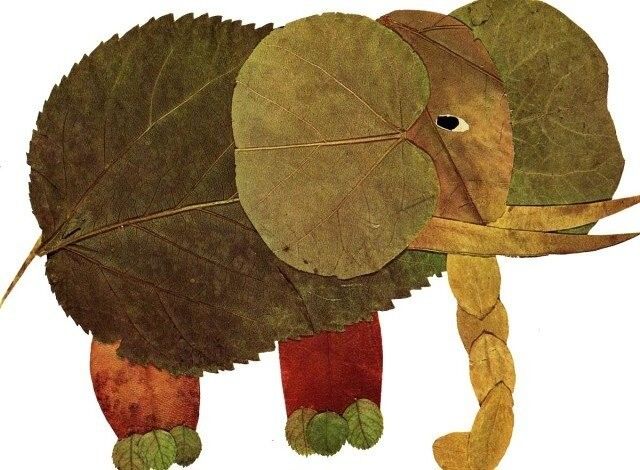
С чего начать
Несмотря на то, какую методику аппликации вы выберете, существует определенный порядок действий, который следует соблюдать. Для начала природный материал необходимо собрать. Выбирать нужно целые, не поврежденные листочки самых разнообразных цветов. Затем листья следует просушить. Существуют две основные технологии засушки листьев:
- Положить каждый лист отдельно между страницами старой книги;
- Тщательно прогладить каждый лист, уложенный между двух листов бумаги теплым утюгом.
Выберите способ, который вам нравится больше. Далее подготовим свое рабочее место: застелем стол клеенкой, возьмем листы бумаги или картона, клей ПВА и ножницы и фломастеры.
Важно помнить, что обучение ребенка содержать рабочее место в порядке – это важный элемент воспитания маленького человека.
В том случае, если аппликацию вы создаете вместе с маленьким ребенком, листья лучше использовать свежие, а потом просушить уже готовую композицию целиком.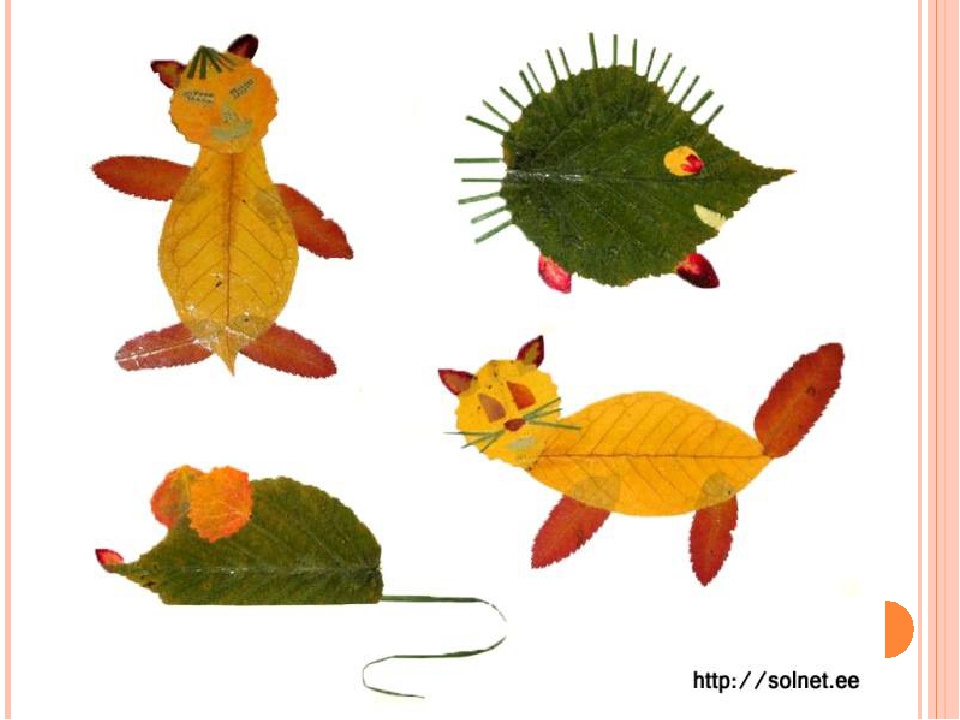 В остальных случаях, после подготовки (заготовки и просушки) природного материала можно приходить к самому интересному — к созданию образа вашей будущей аппликации. После выбора основной идеи картины следует приготовить необходимые листочки и расположить их на листе в соответствие с вашей творческой задумкой. Для начала необходимо приклеить на наш фон основу будущей фигуры – для ежика основой будет его туловище. На него будут прикреплены другие листочки. Не стоит наносить клей на весь лист целиком, иначе после высыхания поделка станет неровной. После того как все засушенные листья приклеены, аппликацию кладут под пресс, например, в старую толстую книгу на два-три дня.
В остальных случаях, после подготовки (заготовки и просушки) природного материала можно приходить к самому интересному — к созданию образа вашей будущей аппликации. После выбора основной идеи картины следует приготовить необходимые листочки и расположить их на листе в соответствие с вашей творческой задумкой. Для начала необходимо приклеить на наш фон основу будущей фигуры – для ежика основой будет его туловище. На него будут прикреплены другие листочки. Не стоит наносить клей на весь лист целиком, иначе после высыхания поделка станет неровной. После того как все засушенные листья приклеены, аппликацию кладут под пресс, например, в старую толстую книгу на два-три дня.
Приступаем к уроку
Как изготовить ежика из сухих листьев клена детям 1 класса? Ниже опишем способ изготовления такой аппликации. Помимо этого, для основы нам понадобится один березовый листок. Из небольшого листа березы делаем туловище для нашего ежика, а в виде колючек у нас будет выступать кленовый лист. После проклейки фломастерами рисуем ежику милую мордашку и запасы в виде яблочек.
После проклейки фломастерами рисуем ежику милую мордашку и запасы в виде яблочек.
На фото ниже вы можете увидеть, какой ежик получится:
Можно сделать аппликацию, используя эскиз карандашом, который заменит ежику туловище. Тогда лесной житель будет выглядеть вот так:
Если в лесу или в парке вы встретили клен с разноцветными листочками, можно сделать такого яркого ежика. На листе цветного картона (мы взяли картон голубого цвета) рисуем контуры будущего ежика. На туловище наклеиваем разноцветные листочки клена, а мордочку и ножки обводим по контуру темным фломастером.
Можно сделать аппликацию, в которой и туловище, и мордочка будут выполнены из кленовых листьев. Но для контраста следует подбирать листья разных оттенков. Голову ежику можно изготовить из картона, а глазки, носик и ротик дорисовать фломастером.
Видео по теме статьи
Самое главное для развития ребенка – это совместное творчество. А красочные листочки и удивительные картины, выполненные из них, помогут наглядно продемонстрировать, настолько широк простор детской фантазии.
А красочные листочки и удивительные картины, выполненные из них, помогут наглядно продемонстрировать, настолько широк простор детской фантазии.
Самые лучшие посты
необходимые инструменты, техника создания картин
Когда речь заходит об осенней поре года, первое, что приходит на ум — это множество красивых опавших листьев. В такой период стоит воспользоваться дарами природы и заняться увлекательными занятиями. Провести время с пользой поможет создание аппликаций из осенних листьев. Такой вид творчества является не только весьма занимательным, но и полезным для развития многих навыков. Несложные картины можно выполнять вместе с детьми.
В такой период стоит воспользоваться дарами природы и заняться увлекательными занятиями. Провести время с пользой поможет создание аппликаций из осенних листьев. Такой вид творчества является не только весьма занимательным, но и полезным для развития многих навыков. Несложные картины можно выполнять вместе с детьми.
Необходимые материалы и инструменты
Большинство поделок из листьев не требует высокого уровня мастерства и дорогостоящих инструментов и приборов. Но чтобы получить истинное удовольствие не только от самого процесса, но и от результата труда, необходима предварительная подготовка. Минимальный набор выглядит следующим образом:
- Листья. К подбору этого материала стоит подходить с большой ответственностью. В первую очередь необходимо выбрать макет и тип поделки. В соответствии с образцом можно приступать к выбору листьев. Некоторые шаблоны требуют ровных и одинаковых по размеру листочков, в этом случае придется потратить немало времени на поиски подходящих материалов.
 Другие макеты предполагают использование сушеных листьев разных типов, форм и размеров. При таких требованиях отправляться за материалами лучше всего в лес. Не стоит забывать и о том, что большинство поделок требует предварительной сушки листьев. Здесь стоит проявлять осторожность, поскольку сухие листья весьма хрупкие и могут рассыпаться при малейшем неосторожном движении.
Другие макеты предполагают использование сушеных листьев разных типов, форм и размеров. При таких требованиях отправляться за материалами лучше всего в лес. Не стоит забывать и о том, что большинство поделок требует предварительной сушки листьев. Здесь стоит проявлять осторожность, поскольку сухие листья весьма хрупкие и могут рассыпаться при малейшем неосторожном движении. - Для предварительной сушки собранных листиков придется воспользоваться книгами или утюгом. Первый способ известен всем еще с детства. Достаточно расправить лист и положить его между страницами толстой книги. Второй способ требует осторожности, ведь горячая поверхность утюга может повредить нежный листочек. Чтобы избежать таких последствий, стоит предварительно накрыть материал для аппликации бумагой.
- Клей. Аппликации осенних картин, зверей, портретов, пейзажей едва ли осуществимы без клеящего вещества. Для листьев лучше всего подходит жидкий материал. Клей-карандаш может повредить хрупкий лист.

- Ножницы. Некоторые шаблоны предполагают использование идеально ровных форм, поэтому заготовки приходится обрезать. Желательно иметь в наборе несколько моделей инструментов: крупные кленовые листья удобно обрезать при помощи больших ножниц, а придавать нужную форму маленьким березовым листьям удобно с помощью инструмента с закругленными лезвиями. Стоит позаботиться и о заточке. Хрупкость материала требует острого лезвия, которое позволит вырезать точные линии.
- Бумага. Все заготовленные листья должны клеиться на основу. Лучше всего для этих целей подходит лист обычной бумаги. Если планируется масштабная композиция, то стоит позаботиться о формате большего размера. Кроме того, можно выбирать цветную бумагу, которая придаст композиции изюминку.
Выбор макета на сегодняшний день не является большой проблемой.
Существуют готовые чертежи, которые можно распечатать и оклеить листьями по примеру или с использованием собственной фантазии. Выбирать будущий вид поделки лучше всего вместе с малышом, учитывать его мнение очень важно.
Выбирать будущий вид поделки лучше всего вместе с малышом, учитывать его мнение очень важно.
Различные техники
В школах и детских садах аппликация представляется весьма простым занятием, где детей учат просто приклеивать листья на белый лист бумаги. Часто форма, размер и внешний вид готового изделия не имеют значения. Задача сводится к тому, чтобы обучить ребенка внимательности, развить мелкую моторику рук, пространственное мышление и аккуратность. Но если подходить к процессу основательно, то можно выделить несколько основных техник, которые удобно применять для разных композиций.
- Мозаичная аппликация. Такая техника чаще всего используется для создания симметричных фигур. Её суть сводится к тому, что осенние природные материалы используются в качества пазла для получения итоговой картины. Очень часто мозаичная аппликация применяется при создании таких шаблонов, как краб, бабочка или морской конек.
 Большую сложность представляет симметричность подобных фигур. Процесс получения заготовки выглядит следующим образом: необходимо найти чертеж-заготовку или нарисовать на кусочке бумаги самостоятельно. Затем при помощи ножниц стоит обрезать сухие заготовки, чтобы они точно соответствовали форме. Поскольку симметричность должна соблюдаться не только в отношении размеров, но и в цветовой схеме, отбору материала нужно уделять особое внимание.
Большую сложность представляет симметричность подобных фигур. Процесс получения заготовки выглядит следующим образом: необходимо найти чертеж-заготовку или нарисовать на кусочке бумаги самостоятельно. Затем при помощи ножниц стоит обрезать сухие заготовки, чтобы они точно соответствовали форме. Поскольку симметричность должна соблюдаться не только в отношении размеров, но и в цветовой схеме, отбору материала нужно уделять особое внимание. - Насыпная аппликация. Техника предполагает использование перетертых в мелкую крошку сухих листьев. Для получения хорошего результата стоит позаботиться о наличии образцов нескольких расцветок. После смешивания всех отобранных природных компонентов получится удивительное многообразие цветов. В результате можно просто насыпать материалы на клейкий слой, получая в итоге нечеткие контуры зверей или людей. Одним из самых известных и одновременно простых шаблонов является модель балерины. Для создания поделки достаточно нарисовать контур на листе бумаги, покрыть всю поверхность клеем и осторожно посыпать мелкими листьями.
 На завершающей стадии останется только найти 2 крупных детали правильной формы, чтобы наклеить юбку балерине.
На завершающей стадии останется только найти 2 крупных детали правильной формы, чтобы наклеить юбку балерине. - Картина-аппликация с графикой. Эта техника лучше всего подходит для маленьких детей. Несмотря на всю простоту, создаваемые модели развивают пространственное мышление, логику и фантазию. Суть метода весьма простая: на белый или цветной лист бумаги клеится лист любой формы и размера. Задача ребенка — дорисовать любые элементы. Например, многие малыши любят пририсовывать выпученные глаза и улыбку, получая выдуманного персонажа. В старшем возрасте они могут дорисовывать к правильным дубовым листьям фигурку лося. Сухие листья липы являются отличной идеей для создания заячьих ушей. На первых шагах не стоит ограничивать ребенка в фантазии и добиваться точного соответствия оригиналу, в противном случае малыш быстро потеряет интерес.
- Рисование маслом или гуашью. Такая техника не подойдет для начинающих ремесленников и совсем маленьких детей, поскольку она требует хорошего уровня подготовки.
 С помощью этого способа можно получать удивительные мордочки животных, украшения для стола или фигурки рыбок и зверей. Суть техники заключается в нанесении на плотный и тщательно высушенный листик узоров при помощи красок. Для придания большой прочности природный материал лучше наклеить на плотную бумагу. По окончании работ можно вырезать заготовку по контуру и в результате получить модель интересной формы.
С помощью этого способа можно получать удивительные мордочки животных, украшения для стола или фигурки рыбок и зверей. Суть техники заключается в нанесении на плотный и тщательно высушенный листик узоров при помощи красок. Для придания большой прочности природный материал лучше наклеить на плотную бумагу. По окончании работ можно вырезать заготовку по контуру и в результате получить модель интересной формы. - Аппликация на картоне. Эту технику стоит отнести к отдельному виду, хоть процесс практически не отличается от создания шаблонов на бумажной основе. Картон является более плотным и прочным материалом, поэтому позволяет создавать объемные и сложные фигуры с использованием небольших веточек и иголок или клеить несколько слоев природного материала. Такие возможности позволяют получать очень реалистичные фигуры ежиков или сов. Метод отлично подходит даже для самых маленьких детей, поскольку фигурки получаются очень реалистичными и объемными.
При создании больших композиций со множеством мелких элементов стоит сочетать разные техники.
Аппликация осеннего леса отлично получается при использовании измельчённых листиков, крона в этом случае выглядит реалистично и объемно. Фигурки зверей и птиц в лесу можно получить мозаичным методом, а добавить все недостающие детали поможет графика.
Идеи для начинающих
В творческих видах деятельности никогда не стоит ограничиваться инструкциями. Лучше всего брать какую-либо идею за основу и добавлять собственные задумки. Многие аппликации являются совсем простыми и не требуют особых навыков. Если автор умеет хорошо рисовать, тогда можно всегда самостоятельно создать любую композицию. Если нет, то проще всего распечатать готовый шаблон на принтере. Часть поделок и вовсе не требует предварительной подготовки. Аппликации из осенних листьев для детей требуют простоты и интересных решений. Малыши не могут длительное время заниматься одним занятием, поэтому стоит делать перерывы.
Создание лосенка
Для работы потребуется совсем небольшое количество предметов: белая бумага для основы, клей, 2 высушенных березовых листочка разного размера, 6 сухих листов липы и 2 небольших дубовых. Дополнительно стоит взять черный фломастер. Процесс невероятно прост и подойдет даже для самых маленьких детей:
- Сухую заготовку березового листа большего размера стоит расположить и приклеить горизонтально. Аналогичную заготовку меньших габаритов расположить вертикально, это будет будущая голова лосенка.
- К голове стоит приклеить 2 уха и 2 рога из листьев липы и дуба соответственно.
- Остается добавить ноги и лосенок готов. Глаза можно нарисовать при помощи фломастера, достаточно поставить 2 точки.
Всю работу малыш сможет выполнить самостоятельно, достаточно просто давать ему подсказки и небольшие советы.
Простая бабочка
Каждая модель может создаваться разными способами. Например, бабочку можно выполнить при помощи мозаичной аппликации, но такой способ едва ли подойдет для начинающих. Красивое летающее насекомое можно получить очень быстро и просто:
- В первую очередь стоит найти 2 похожих по размеру и форме листа березы. Их необходимо наклеить на слой бумаги, соединив в одной точке.
- Под ними стоит расположить еще 2 природных материала, они должны быть в несколько раз меньше по размеру. Это будут нижние крылья бабочки.
- Осталось найти один длинный лист продолговатой формы, который нужно наклеить посередине.
Усики и глазки можно нарисовать карандашом или использовать тонкие веточки растений.
Золотой петушок
Такая заготовка потребует большего количества шагов, но сам процесс нельзя назвать сложным. Пошаговая инструкция имеет следующий вид:
Пошаговая инструкция имеет следующий вид:
- Первым делом стоит выбрать два листа округлой формы разного размера. Приклеить их на лист бумаги необходимо таким образом, чтобы лист большего размера был основой будущего тела, а меньший являлся основой для шеи.
- Кленовый разноцветный лист отлично подойдет для хвоста. Его нужно разместить в заднюю часть туловища.
- К шее дополнительно нужно приклеить совсем небольшой листочек красного цвета, сверху расположить округлый лист, который должен напоминать голову петушка. Еще одна природная заготовка красного цвета послужит отличным гребешком.
- На завершающем этапе остается закончить оформление. Клюв можно нарисовать вручную или разрезать для него совсем маленький лист на две части и приклеить на основу. Ножки и лапки проще всего нарисовать красным карандашом или фломастером.
Совсем маленькому ребенку будет непросто выполнить некоторые элементы, поэтому ему потребуется помощь.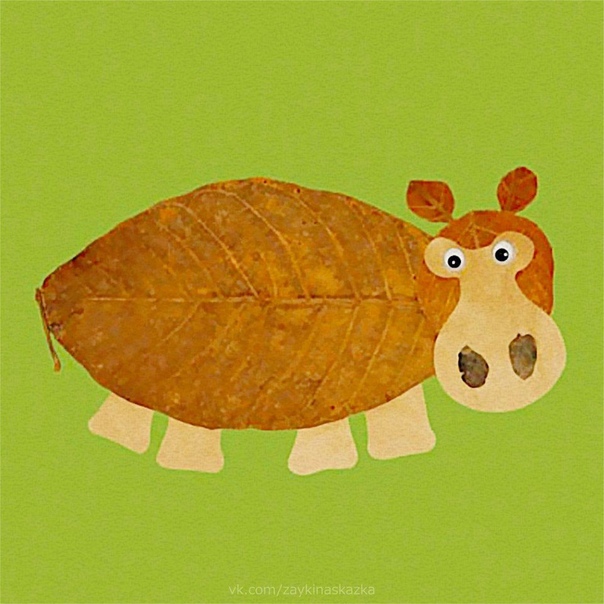 Но модель золотого петушка изготавливается умелыми руками за считаные минуты. Главная задача — подготовить все необходимые материалы и инструменты.
Но модель золотого петушка изготавливается умелыми руками за считаные минуты. Главная задача — подготовить все необходимые материалы и инструменты.
Творческий процесс потребует от ребенка внимательности и креатива, поэтому совершенно необязательно добиваться от него точного повторения образца. Достаточно, чтобы все элементы вырезались и крепились с осторожностью и аккуратностью, ведь эти навыки пригодятся малышу в дальнейшей жизни.
аппликации на тему осень с детьми
Детские осенние аппликации из листьев: пошаговые мастер-классы и идеи для детского творчества. Фото детских аппликаций. Видео для малышей.
Здравствуйте, дорогие читатели «Родной тропинки» и участницы нашей осенней недели детского творчества! Сегодня в этой статье мы с вами продолжим тему осенних аппликаций из листьев.
Вы уже знаете по предыдущим статьям сайта из цикла про аппликацию из листьев:
- как подготовить листья к аппликации, каких видов бывают осенние аппликации из листьев, технологию их изготовления (см. статью «Аппликация из осенних листьев: виды, идеи для детского творчества»).
- как сделать аппликации — портреты из осенних листьев: портрет королевы — осени, девушки -осени и подружки — осени (статья «Портрет из осенних листьев»),
- как сделать объемную фигуру — птицу из осенних листьев: Жар-птица из листьев.
- А сегодня вы узнаете из этой статьи — третьей статьи цикла об аппликации из листьев — какие еще аппликации из осенних листьев можно сделать с детьми и как можно украсить детской осенней аппликацией из листьев поздравительную открытку.
Идеей делится участница нашего конкурса детских поделок «Осенняя мастерская» Татьяна Панова ( город Новомосковск Тульской области). Все работы Татьяна делала вместе с дочкой Варечкой Пановой (4 года 2 месяца). Татьяна с удовольствием делится с вами радостью совместного творчества :).
№1. Детская осенняя аппликация из листьев: открытка «Осенний пейзаж»
Как сделать детскую аппликацию «Осенний пейзаж»
Шаг 1. Готовим фон открытки. Открытка выполнена на акварельной бумаге, которую Варя затонировала гуашью (белая +синяя).
Шаг 2. Делаем окошко в открытке.
Вырезали окошко. Прошлись по краю окошка пороллоновой кисточкой синего цвета. Получилась окантовка овального окошечка.
Шаг 3. Делаем аппликацию «Лес» внутри открытки с помощью клея ПВА. Наклеиваем предварительно высушенные листочки. Как высушить листочки — в предыдущей статье этого цикла «Аппликация из осенних листьев: виды, техника выполнения, идеи для творчества».
Шаг 4. Летящие в осеннем небе птички. В небе мама подрисовала птичек. которые осенью улетают в теплые страны на зимовку.
№2. Детская осенняя аппликация из листьев «Птички»
Шаг 1. Собираем листочки для аппликации. Птички- листочки Варя собирала самостоятельно.
Шаг 2. Высушиваем листья (как это сделать — в предыдущей статье цикла об аппликации из листьев по ссылке выше).
Шаг 3. Приклеиваем листочки на клей ПВА (он продается литровыми банками в строительном магазине).
Шаг 4. Делаем листочки из пластилина Play-Doh.
Как сделаны осенние листочки: смешивали несколько осенних оттенков пластилина, раскатывали и формочкой выдавливали форму листочка.
Шаг 5. Рисуем гнездышко.
№3. Детские осенние аппликации из листьев: ёжик
Первый вариант детской аппликации «Ёжик»
Картинку Ежика без иголок Татьяна с Варенькой брали с собой на прогулку и собирали листочки, прикладывали их к изображению — примеряли прямо на улице. Затем дома подсушили в книжке и украсили ежика. Вот что у них получилось!
Еще одной идеей изготовления аппликации «Ежик» поделились с нами Овчинникова Марина Викторовна (Красноярский край, г. Норильск) и ее сын Тимофей (5 лет, МАДОУ «Детский сад №45 «Улыбка»). Поделка Марины и Тимофея называется «Ежик с осенними листьями»
Второй вариант детской осенней аппликации «Ежик с осенними листьями»
Это большая аппликация ежика или осеннее панно, которые могут использоваться для украшения помещения.
Материал: картонный ежик, сухие листики и цветы, пуговицы.
Как сделать ежика:
Шаг 1. Вырезаем из картона туловище ежика, рисуем глазки и носик.
Шаг 2: Выбираем понравившиеся осенние листики и приклеиваем их к спинке ежика. Формируем на спине ёжика иголки из уголков листиков.
Шаг 3. Украшаем нашего ежика сухими цветами, пуговицами. Приклеиваем их на клей ПВА.
Аппликация готова!
№4. Детские осенние аппликации из листьев: радуга
Этой идеей поделилась на нашем конкурсе «Осенняя мастерская» Светлана Кузнецова и ее сын Артемий (2 года 2 месяца).
Вам понадобятся для аппликации:
— Осенние листья
— Картон белый или цветной
— Гуашь
— Клей ПВА
— Кисточка для рисования и кисточка для клея
Шаг 1. Заготовить осенние листья — собрать и высушить. Как это сделать — в предыдущей статье цикла про аппликации из листьев (ссылка дана выше в этой статье),
Шаг 2. Раскрасить листья гуашью в цвета радуги, дать высохнуть. Это может сделать ребенок.
Шаг 3. Приклеить на клей листья в нужной последовательности цветов («Каждый охотник желает знать, где живет фазан»: красный, оранжевый, желтый, зеленый, голубой, синий, фиолетовый).
№5. Детская осенняя аппликация из листьев: панно «Девочка Осень»
Мастер-классом поделилась Тегаева Ольга Николаевна (Московская обл, Сергиево-Посадский р-н, с.Шеметово, МГБОУ д/с №75 «Сказка»). Аппликацию выполнил Кучерихин Ярослав (4 года).
Нам понадобятся для выполнения аппликации:
— рамка со стеклом,
— высушенные цветы и листочки,
— рисунок или фото девочки.
Как выполнить аппликацию с детьми:
Шаг 1. Подготовка листьев.
Самый долгий процесс -высушивание цветов и листиков. Мы сушили между страничек журнала.
Шаг 2. Фигурка девочки — осени.
Приклеиваем картинку девочки подходящего для рамки размера на фон. Из сухих листиков и цветов формируем наряд для Осени.
Цветок на голове у Осени мы украсили пайеткой.
Шаг 3. Готовую осеннюю аппликацию помещаем в рамку под стекло. Вот что получилось у Ярослава.
№6. Детская осенняя аппликация из листьев: «Вид из окна»
Эту аппликацию сделали и прислали на наш конкурс Александра Альбертовна Наумкина и ее дети: сын Иван (4 года) и дочь Мария (1 год и 3 месяца) из г. Барнаул, Алтайского края.
Как сделать вместе с детьми аппликацию «Вид из окна»:
Шаг 1. Сначала делаем фон — рисуем небо ( помогала Маша 1 год и 3 месяца).
Шаг 2. Потом рисуем птичек в небе (это сделала мама).
Шаг 3. Вырезаем рамку окна.
Шаг 4. Вместе с детьми наклеиваем «лес» — осенние листочки — внизу картины. Приклеиваем их на клей ПВА.
Шаг 5. На готовую аппликацию сверху приклеиваем рамку. И кладем готовую работу под толстую книгу, чтобы все хорошо высохло и ровно приклеилось.
№7. Детская осенняя аппликация: «Это я»
Эту поделку также прислала на наш конкурс «Осенняя мастерская» Александра Наумкина. Она пишет: «Поделка простая, но детям очень нравится. Я сфотографировала сына на мобильный телефон, отправила себе на почту фотографию. Открыла почту на ноутбуке и распечатала фото. Сын вырезал свой силуэт и наклеил на белый лист бумаги. Затем мы приклеили несколько листочков. Нам показалось, что их мало. Я вырезала с помощью канцелярского ножа из резинки штамп в виде листика. Сын быстренько нашлепал листочков на нашу поделку.»
Вот какая детская осенняя аппликация с осенними листьями получилось у Александры и Вани.
Детская осенняя аппликация №8: парусник
Выполнил эту детскую осеннюю аппликацию из листьев Осолихин Георгий (5 лет 10 месяцев), а прислала его работу на наш конкурс детских осенних поделок мама Георгия Марина Осолихина.
В аппликации использованы листья и семена (для выкладывания солнышка на небе).
Детская осенняя аппликация из листьев №9 : бабочка
В аппликации из листьев можно использовать и другие материалы, как например, в этой детской аппликации «Бабочка». Аппликацию выполнил с мамой Герман Осолихин ( 3 года 11 месяц). Прислала аппликацию на наш конкурс мама Германа Марина Осолихина.
А вот еще один вариант осенней аппликации из листьев в форме бабочки. Эту работу выполнили и прислали на наш осенний конкурс поделок маленькая София (5 лет) и ее мама Анна Шихарева. Как сделать такую бабочку:
Вам понадобятся:
— картон А4(основа для аппликации),
— клей ПВА,
— ножницы,
— листья для крыльев: 4 разных типа листьев по паре,
— шляпка от желудя для головы,
— 2 желудя для туловища.
Ход выполнения аппликации по шагам:
Шаг 1. Два листика одного типа приклеить на фон как верхние крылья. Ниже их приклеить нижние крылья — 2 листика другого типа.
Шаг 2. Два желудя приклеить посередине между листьями, чтобы получилось туловище бабочки
Шаг 3. Приклеить шляпку желудя сверху туловища. Это будет голова бабочки. С помощью черного маркера нарисуйте на голове глаза и рот бабочки.
Шаг 4. Сделайте усики. Для этого приклейте 2 черешка от листьев
Шаг 5. Когда высохнут крылья, их можно украсить листиками меньшего размера и другого цвета. Вот и готова аппликация!
Детская осенняя аппликация из листьев №10: колобок, петух
Эти аппликации выполнили дети из «МБОУ СОШ №5» (средняя группа №11 «Звездочеты»), Тюменская область, г. Югорск. Прислала аппликацию на наш осенний конкурс детских поделок «Осенняя мастерская» воспитатель средней группы Петушкова Любовь Анатольевна.
Детская осенняя аппликация из листьев №11: осенняя ваза
Этот мастер-класс прислала на наш конкурс осенних детских поделок Зайнетдинова Юлия Юрьевна (Республика Башкортостан, город Стерлитамак. Муниципальное бюджетное образовательное учреждение дополнительного образования детей — Центр внешкольной работы «Надежды» городского округа г. Стерлитамак)
Возраст детей: 3-4 года.
Материалы: осенние листья свежие и сухие (желательно разных цветов), лист с изображением контура вазы, клей ПВА, кисточка и хорошее настроение!
Техника выполнения аппликации:
Этап 1. «Наряжаем вазу».
Сухие листья растираем пальчиками (заодно тренируем мелкую моторику и тактильную чувствительность), наносим на контур вазы слой клея ПВА и посыпаем листочками. Вот наша ваза готова.
Этап 2. «Заполняем вазу».
Из набора свежих листьев детки выбирают те, которые им понравились, затем с помощью кисточки и клея заполняют вазу, создавая свою неповторимую композицию.
Примеры детских композиций — на фото ниже (это работы детей 3-4 лет).
Детская осенняя аппликация №12: ежик под осенним деревом
Мастер-класс Зайнетдиновой Юлии Юрьевны из Республики Башкортостан (Центр внешкольной работы «Надежды» городского округа г. Стерлитамак)
Возраст детей: 5-6 лет.
Материалы для аппликации:
— осенние листья свежие и сухие (желательно разных цветов),
— грозди рябины,
— семена клена или ясеня, так называемые «верто
Проект «Красота осенних листьев» Аппликация из осенних листьев. 2 класс
на тему «Ваза с ветками»
Муниципальное бюджетное дошкольное образовательное учреждение «Детский сад 40 города Ельца» Конспект по художественно-эстетическому развитию в старшей группе на тему «Ваза с ветками» Воспитатель. Чернышова
ПодробнееКонспект интегрированного занятия
Муниципальное бюджетное дошкольное образовательное учреждение детский сад комбинированного вида 61 городского округа Самары Конспект интегрированного занятия «Золотая осень». Возрастная группа: старшая
ПодробнееВоспитатель: Афанасьева О.В.
Иной орган местного самоуправления Управление образования Островского района Муниципальное бюджетное дошкольное образовательное учреждение детский сад «Бригантина» муниципальнго образования «Островский
ПодробнееПОЯСНИТЕЛЬНАЯ ЗАПИСКА
ПОЯСНИТЕЛЬНАЯ ЗАПИСКА Аппликация — одно из любимых занятий детей в детском саду. Этот продуктивный вид деятельности связан с познанием окружающего мира и играет большую роль в умственном воспитании ребенка.
ПодробнееГБОУ СОШ 901 ЮАО учитель ИЗО и МХК Гуженко Т.В.
1 Занятие- викторина «Бумага и ножницы заставляют думать» Задачи: Развитие пространственного мышления; Развитие мелкой моторики пальцев; Диагностика результатов обучения в области работы с бумагой, конструирования,
ПодробнееТема урока: Что это за листья?
Конспект урока по предмету «окружающий мир» в 1 классе Тема урока: Что это за листья? Цель урока: познакомить с разнообразием деревьев, научить распознавать деревья по их листьям. Планируемые предметные
Подробнеена тему: «Времена года. Осень»
ГБОУ школа интернат 3 г. Армавира Краснодарского края Коррекционное занятие по развитию представлений об окружающем мире и развитию речи в 1 классе на тему: «Времена года. Осень» Подготовила: Учитель дефектолог
ПодробнееПерспективный план по аппликации
Перспективный план по аппликации ( подготовительная группа ) Методическая литература: 1. Лыкова И.А. «Изобразительная деятельность в детском саду» (подготовительная группа) 2. Лыкова И.А. «Изобразительное
ПодробнееПерспективный план по аппликации
Перспективный план по аппликации ( старшая группа ) Методическая литература: 1. Лыкова И.А. «Изобразительная деятельность в детском саду» (старшая группа) 2. Лыкова И.А. «Изобразительное творчество в детском
ПодробнееКалендарно-тематический план Труд Колво
п/п Наименование разделов и тем 1. Изготовление открытки «День знаний» 2 Аппликация «Осенний узор» Календарно-тематический план Труд Колво Виды деятельности часов I четверть 3 Лепка «На грядке» пластилином.
Подробнее1. Аппликация из сухих листьев
Советы для родителей и воспитателей. Поделки из осенних листьев Осень является отличным временем для углубленного знакомства ребенка с природным материалом. Такое прекрасное время годапредоставляет нам
Подробнее«Рисуем пластилином»
Муниципальное бюджетное дошкольное образовательное учреждение «Ермаковский детский сад 4 ———————————————————————————————— 662820 Красноярский
ПодробнееПутешествие в осенний лес
Муниципальное автономное образовательное учреждение Центр развития ребенка детский сад 25 Золотая рыбка Ступинского муниципального района Конспект НОД по ознакомлению с окружающим миром для детей младшей
ПодробнееТема(аппликация) Задачи Дата проведения
занятия Тема(аппликация) Задачи Дата проведения По Факт плану 1 Знакомство в уголке творчества с материалом по аппликации: картоном, клеем, ножницами. Т.Б. при работе с ножницами и клеем. Продолжать работу
ПодробнееАппликации из осенних листьев
Как только осень золотит и багрянит листья деревьев, тут же в дома и квартиры кочуют многочисленные букеты из осенних листьев и веточек, собранные на прогулке.
Детвора буквально охапками собирает разноцветные «ладошки» клена, яркие листья рябины, ольхи… да всё, что увидят, то и собирают. Ну и пусть собирают, ведь вы обязательно покажете, что можно сделать из осенних листьев.
Самое простое, что можно придумать — это сделать аппликации из осенних листьев. И начать можно сразу на улице.
Прямо на земле сложите из листьев какой-нибудь узор, схему или дорожку. Подскажите ребенку идею, можно использовать контрастные цвета и разные формы листьев.
Дома понадобится клей, цветной картон (бумага), фломастеры или краски.
Начнем с самого простого.
Можно сделать аппликацию, используя всего лишь один листочек дерева. Пусть ребенок приклеит его на лист картона, а потом, при помощи фломастера оживит его. Здесь фантазии нет границ, может получиться птичка, мышка, жучок и т.п.
Для самых маленьких подойдет вариант аппликации «Береза».
Делать её очень просто, а польза большая. Ребенок полностью копирует сюжет, который наблюдал на улице.
Теперь более сложный вариант аппликации из осенних листьев. Здесь ребенку нужно представить, на что похож листочек дерева, и придумать какую-нибудь композицию или сюжет.
На фото аппликация «Цыплята» и аппликация «Птичка на ветке».
Чтобы получить вот такого симпатичного ёжика, нужно вырезать из картона шаблон, нарисовать мордочку, смазать шаблон клеем и последовательно приклеить листочки, которые будут обозначать иголки ёжика. Буквально все действия направлены на развитие мелкой моторики рук ребенка — вырезание, рисование, наклеивание.
Аппликации из осенних листьев
Рассмотрите примеры некоторых идей аппликаций, наверняка вы найдете для своих детей что-то подходящее.
Создавая аппликацию, можно одновременно учить буквы с ребенком, приклеивая листья так, чтобы получались очертания букв.
Напоследок, замечательный портрет из листьев.
Читайте похожие записи:
10 лучших советов по работе с мышью, которые должен знать каждый
Обновлено: 07.10.2019, Computer Hope
Большинство пользователей компьютеров не в полной мере используют возможности компьютерной мыши. Ниже приведены советы и секреты компьютерной мыши, которые помогут вам полностью раскрыть потенциал компьютерной мыши и повысить общую продуктивность работы за компьютером.
Клавиша Shift и щелчок мышью
Многие текстовые редакторы и программы позволяют выделять весь текст или его части с помощью клавиши Shift и мыши.Например, щелкните начало текста в текстовом поле ниже. Удерживая нажатой клавишу Shift, прокрутите вниз и щелкните в конце текста, чтобы выделить его.
В этой текстовой области вы можете попрактиковаться в выделении текста. Если вы поместите курсор в начало этого абзаца, затем, удерживая клавишу Shift, поместите курсор в конец абзаца, весь текст в абзаце будет выделен. НаконечникУдерживая нажатой клавишу Alt при перетаскивании и выделении текста в текстовом редакторе, вы можете выборочно выделять текст.Такой способ выделения текста полезен, если абзац или другой текст находится в столбце. Примечание. Этот совет не работает в поле выше, и его нужно делать в текстовом редакторе или текстовом редакторе.
Воспользуйтесь всеми преимуществами колеса прокрутки
Сегодня всем знакома способность колесика мыши прокручивать страницу вверх и вниз. Однако это колесо также может делать гораздо больше, ниже приведены несколько примеров.
- Колесо мыши — это не только колесо. Его также можно использовать как кнопку.Нажатие на колесо действует как третья кнопка мыши. С помощью кнопки с колесиком можно открыть веб-страницу во вкладке, нажав колесико на любую ссылку.
- Увеличивайте и уменьшайте масштаб веб-страницы, документа Word, электронной таблицы Excel и т. Д., Удерживая нажатой клавишу Ctrl и прокручивая вверх для увеличения и вниз для уменьшения.
- Удерживая нажатой клавишу Shift, прокрутите вниз в большинстве интернет-браузеров, чтобы вернуться на предыдущую веб-страницу.
- Некоторые колесики мыши можно перемещать влево или вправо для перемещения вперед и назад между веб-страницами.
Выбор двойным и тройным щелчком
Любое слово можно выбрать двойным щелчком по слову. Если вы хотите выделить весь абзац или предложение, трижды щелкните кнопкой мыши на любом слове. Попробуйте прямо сейчас в этом абзаце, трижды быстро щелкнув любое слово в абзаце.
НаконечникЕсли дважды щелкнуть и затем перетащить мышь, выделяется одно слово за раз.
Используйте правую кнопку мыши
Воспользуйтесь всеми преимуществами щелчка правой кнопкой мыши каждый раз, когда вы выделяете текст или хотите просмотреть свойства объекта.Например, если вы выделите файл или текст, вы можете щелкнуть этот выделенный элемент правой кнопкой мыши, скопировать его, а затем щелкнуть правой кнопкой мыши в любом другом месте, чтобы вставить его.
НаконечникВыделите или выберите любой файл или текст, а затем нажмите и перетащите, удерживая правую кнопку мыши . , когда вы отпустите, отображается вариант перемещения или копирования этого файла. Это избавляет вас от лишнего шага по щелчку правой кнопкой мыши в том месте, куда вы хотите вставить элемент.
НаконечникВ браузере нажатие и удерживание Ctrl при щелчке любой ссылки открывает меню с параметрами для этой ссылки.
Ctrl и щелчок мышью или выделение
Удерживая нажатой клавишу Ctrl, вы можете щелкнуть левой кнопкой мыши, чтобы выбрать несколько объектов или выделить несколько фрагментов текста. Например, в поле выбора ниже, если вы хотите выделить более одного из перечисленных элементов, вы можете, удерживая клавишу Ctrl, выбрать каждый элемент, который хотите выделить.
МышьПримерСоветыТрюкиКнопкиНажатиеКолесоВыделить НаконечникПользователи Mozilla Firefox также могут удерживать клавишу Ctrl и индивидуально щелкать каждую ячейку в таблице, которую они хотят скопировать.Вы также можете, удерживая нажатой клавишу Ctrl, перетащить мышь вниз по строке, чтобы выбрать эту строку, не выделяя другой текст таблицы.
Используйте боковые кнопки мыши
Многие новые компьютерные мыши также имеют кнопки сбоку от мыши. Эти кнопки можно запрограммировать на что угодно. Однако по умолчанию левая кнопка большого пальца может вернуться на веб-страницу. Использование кнопки большого пальца делает просмотр Интернета более эффективным, потому что вам не нужно перемещать указатель мыши на кнопку со стрелкой назад в браузере, чтобы вернуться на страницу.
Используйте функцию Windows Snap To
Воспользуйтесь всеми преимуществами функции Windows mouse Snap To , которая автоматически перемещает указатель мыши к кнопкам, появляющимся в диалоговом окне. Например, если вы удалите файл или закроете окно, вы можете получить запрос с вопросом, уверены ли вы, что хотите выполнить задачу. При включенной функции Snap To указатель мыши автоматически перемещается к кнопке Ok, поэтому вам нужно будет щелкнуть только левой кнопкой мыши, если вы согласны.Это избавит вас от необходимости перемещать указатель мыши на кнопку «ОК» и затем нажимать «ОК».
Чтобы включить эту функцию, откройте свойства Mouse на панели управления Windows и установите флажок «Привязать к» на вкладке «Параметры указателя».
НаконечникПри изменении этой функции мы также предлагаем посмотреть другие доступные параметры в Свойства мыши . Например, увеличение скорости движения также может помочь повысить производительность при использовании мыши.
Управление открытым окном с помощью мыши
Дважды щелкните верхнюю строку заголовка любого окна, чтобы развернуть окно, или уменьшите его, если оно развернуто. Вы также можете дважды щелкнуть значок окна в верхнем левом углу окна, чтобы закрыть это окно.
Перемещайте мышь с помощью клавиатуры
Вместо использования мыши, поставляемой с компьютером, вы также можете разрешить Windows использовать цифровую клавиатуру в качестве мыши.
Настройте мышь
Наконец, если у вас есть мышь с более чем двумя кнопками, установка прилагаемого программного обеспечения для мыши позволит вам настроить мышь еще больше.Например, если вы не используете боковую кнопку для возврата в браузере, измените ее на то, что вам нужно, например переключение между открытыми окнами.
wxWidgets: Описание класса wxMouseEvent
Этот класс событий содержит информацию о событиях, генерируемых мышью: они включают события нажатия и отпускания кнопок мыши и события перемещения мыши.
Все события мыши, связанные с кнопками, используют wxMOUSE_BTN_LEFT для левой кнопки мыши, wxMOUSE_BTN_MIDDLE для средней и wxMOUSE_BTN_RIGHT для правой.И если система поддерживает больше кнопок, также могут быть сгенерированы события wxMOUSE_BTN_AUX1 и wxMOUSE_BTN_AUX2 . Обратите внимание, что не все мыши имеют даже среднюю кнопку, поэтому портативное приложение не должно полагаться на события от него (но щелчок правой кнопкой можно эмулировать с помощью левой кнопки мыши с клавишей управления на платформах Mac с помощью однокнопочной мыши).
Для целей событий wxEVT_ENTER_WINDOW и wxEVT_LEAVE_WINDOW мышь считается находящейся внутри окна, если она находится в клиентской области окна, а не внутри одного из его дочерних элементов.Другими словами, родительское окно получает событие wxEVT_LEAVE_WINDOW не только тогда, когда мышь полностью покидает окно, но также когда она входит в одно из своих дочерних.
Позиция, связанная с событием мыши, выражается в координатах окна, которое сгенерировало событие, вы можете использовать wxWindow :: ClientToScreen (), чтобы преобразовать его в экранные координаты, и, возможно, вызвать wxWindow :: ScreenToClient () рядом, чтобы преобразовать его в координаты другого окна.
- Примечание
- Обратите внимание, что в Windows CE события входа и выхода мыши изначально не поддерживаются системой, но генерируются самим wxWidgets.У этого есть несколько недостатков: событие LEAVE_WINDOW могло быть получено через некоторое время после того, как мышь покинула окно, и переменные состояния для него могли измениться за это время.
- Обратите внимание на разницу между такими методами, как wxMouseEvent :: LeftDown и унаследованный wxMouseState :: LeftIsDown: первый возвращает истину, когда событие соответствует щелчку левой кнопки мыши, а второй возвращает истину, если левая кнопка мыши в данный момент нажата. Например, когда пользователь перетаскивает мышь, вы можете использовать wxMouseEvent :: LeftIsDown, чтобы проверить, нажата ли (все еще) левая кнопка мыши.Кроме того, по соглашению, если wxMouseEvent :: LeftDown возвращает true, wxMouseEvent :: LeftIsDown также вернет true в wxWidgets, независимо от основного поведения GUI (которое зависит от платформы). То же самое, конечно же, относится и к другим кнопкам мыши.
События, использующие этот класс
Следующие макросы обработчика событий перенаправляют события в обработчики функций-членов « func » с прототипами, например:
Макросы событий:
- EVT_LEFT_DOWN (func):
Обработка события
wxEVT_LEFT_DOWN.Обработчик этого события обычно должен вызывать event.Skip (), чтобы разрешить выполнение обработки по умолчанию, иначе окно под мышью не получит фокус. - EVT_LEFT_UP (func):
Обработка события
wxEVT_LEFT_UP. - EVT_LEFT_DCLICK (func):
Обработать событие
wxEVT_LEFT_DCLICK. - EVT_MIDDLE_DOWN (func):
Обработка события
wxEVT_MIDDLE_DOWN. - EVT_MIDDLE_UP (func):
Обработка события
wxEVT_MIDDLE_UP. - EVT_MIDDLE_DCLICK (func):
Обработка события
wxEVT_MIDDLE_DCLICK. - EVT_RIGHT_DOWN (func):
Обработка события
wxEVT_RIGHT_DOWN. - EVT_RIGHT_UP (func):
Обработка события
wxEVT_RIGHT_UP. - EVT_RIGHT_DCLICK (func):
Обработать событие
wxEVT_RIGHT_DCLICK. - EVT_MOUSE_AUX1_DOWN (func):
Обработка события
wxEVT_AUX1_DOWN. - EVT_MOUSE_AUX1_UP (func):
Обработка события
wxEVT_AUX1_UP. - EVT_MOUSE_AUX1_DCLICK (func):
Обработка события
wxEVT_AUX1_DCLICK. - EVT_MOUSE_AUX2_DOWN (func):
Обработка события
wxEVT_AUX2_DOWN. - EVT_MOUSE_AUX2_UP (func):
Обработка события
wxEVT_AUX2_UP. - EVT_MOUSE_AUX2_DCLICK (func):
Обработка события
wxEVT_AUX2_DCLICK. - EVT_MOTION (func):
Обработать событие
wxEVT_MOTION. - EVT_ENTER_WINDOW (func):
Обработать событие
wxEVT_ENTER_WINDOW. - EVT_LEAVE_WINDOW (func):
Обработать событие
wxEVT_LEAVE_WINDOW. - EVT_MOUSEWHEEL (func):
Обработать событие
wxEVT_MOUSEWHEEL. - EVT_MOUSE_EVENTS (func):
Обрабатывать все события мыши.
- См. Также
- wxKeyEvent
Класс действий в Selenium Webdriver
- Домой
Тестирование
- Назад
- Agile Testing
- BugZilla
- Тестирование базы данных Cucumber
- База данных BugZilla Cucumber
- Тестирование
- JIRA
- Назад
- JUnit
- LoadRunner
- Ручное тестирование
- Мобильное тестирование
- Mantis
- Почтальон
- QTP
- Назад
- Центр качества (ALM)
- RPA
- Тестирование SAP
- Selenium
- SoapUI
- Управление тестированием
- TestLink
SAP
9032 2- Назад
- ABAP
- APO
- Начинающий
- Основа
- BODS
- BI
- BPC
- CO
- Назад
- CRM
- Crystal Reports
- FICO
- HANA
- HR
- MM
- QM
- Расчет заработной платы
- Назад
- PI / PO
- PP
- SD
- SAPUI5
- Безопасность
- Менеджер решений
- Successfactors
- SAP Tutorials
Web
- Назад
- Apache
- AngularJS
- ASP.Net
- C
- C #
- C ++
- CodeIgniter
- СУБД
- JavaScript
- Назад
- Java
- JSP
- Kotlin
- Linux
- MariaDB
- MS Access
- MYSQL
- Node. js
- Perl
- Назад
- PHP
- PL / SQL
- PostgreSQL
- Python
- ReactJS
- Ruby & Rails
- Scala
- SQL
- SQLite
- Назад
- SQL Server
- UML
- VB.Net
- VBScript
- Веб-службы
- WPF
Обязательно изучите!
- Назад
- Бухгалтерский учет
- Алгоритмы
- Android
- Блокчейн
- Бизнес-аналитик
- Создание веб-сайта
- Облачные вычисления
- COBOL
- Дизайн компилятора
- Назад
- Встроенные системы
Компьютерная мышь — Простая английская Википедия, бесплатная энциклопедия
Многие мыши имеют две кнопки и колесо прокрутки.Компьютерная мышь — это устройство ввода, которое используется с компьютером. Перемещение мыши по плоской поверхности может перемещать курсор к различным элементам на экране. Элементы можно перемещать или выбирать, нажимая кнопки мыши (это называется щелчком). [1] Сегодняшние мыши имеют две кнопки, левую и правую, с колесом прокрутки между ними. Сегодня многие компьютерные мыши используют беспроводную технологию и не имеют проводов.
Есть много типов мышей. Оптическая мышь, беспроводная мышь, механическая мышь, мышь с трекболом.Компьютерная мышь — это портативное аппаратное устройство ввода, которое управляет курсором в графическом интерфейсе пользователя и может перемещать и выбирать текст, значки, файлы и папки. На настольных компьютерах мышь размещается на плоской поверхности, такой как коврик для мыши или стол, и помещается перед компьютером. На рисунке справа показан пример мыши настольного компьютера с двумя кнопками и колесиком. Изначально мышь была известна как индикатор положения X-Y для системы отображения и была изобретена Дугласом Энгельбартом в 1963 году во время работы в Xerox PARC.Однако из-за отсутствия успеха Alto первое широко используемое приложение мыши было на компьютере Apple Lisa.
Сегодня это устройство есть практически на каждом компьютере. Основная функция — перемещать указатель мыши по экрану. Указатель мыши можно использовать для многих действий на компьютере. Щелчок или двойной щелчок по значку, папке или другому объекту открывает документ или запускает программу. Пользователи также могут перемещать значок, папку или другой объект, щелкая кнопкой мыши и перетаскивая объект с помощью указателя мыши.Указание на элемент на экране означает перемещение мыши так, чтобы указатель, казалось, касается элемента. Когда вы указываете на что-либо, часто появляется небольшая рамка с описанием этого предмета.
В 1964 году Дуглас Энгельбарт (1925-2013), исследователь из Стэнфордского исследовательского института, захотел найти способ упростить использование компьютеров. В то время компьютеры были большими и дорогими. Использовать их было очень сложно, потому что все нужно было набирать на клавиатуре. Этот интерфейс командной строки до сих пор используется некоторыми людьми, например программистами, для ускорения работы.
После долгого изучения и проектирования Энгельбарт сумел изобрести устройство ввода, которое он назвал «индекс XY». Сначала для использования требовалось две руки, но затем его изменили так, что для использования потребовалась только одна рука. Эта модель больше походила на мышь, которую мы используем сегодня, но состояла из большого шара, который пользователю приходилось катить в разных направлениях, чтобы перемещать курсор.
Ранняя мышь Apple II с одной кнопкойКомпьютерная мышь начала широко использоваться, когда Xerox Palo Alto Research представила в 1981 году графический интерфейс, в котором мышь использовалась для щелчка мышью на экране.Так было и с операционной системой Macintosh от Apple [2] от Apple Inc., когда она вышла в 1984 году, а также с Microsoft Windows. Со временем Windows стала популярной, поэтому со временем компьютерные мыши стали использоваться на многих компьютерах.
В 1991 году компания Logitech изобрела беспроводную мышь. [3] [4] В отличие от обычной мыши, беспроводные мыши соединялись с помощью радиосигналов. [3] [4] Новые беспроводные мыши используют Bluetooth или WiFi для подключения беспроводных мышей к компьютерам. [5]
На большинстве компьютеров пользователь может перемещать мышь для перемещения курсора в том же направлении. [6] Чтобы выбрать что-то, что находится на экране, пользователь может переместить на него курсор и «щелкнуть» левой кнопкой мыши. Правая кнопка используется для открытия меню, которое различается в зависимости от того, где находится курсор. Другие кнопки мыши могут выполнять разные функции в зависимости от программного обеспечения. У большинства мышей есть две кнопки для нажатия.
У большинства мышей также есть «колесо прокрутки» — маленькое колесо, расположенное между двумя основными кнопками мыши.Пользователь может перемещать колесо вперед и назад для «прокрутки» таких вещей, как веб-сайт или папка. «Прокрутка» означает перемещение слов или изображений вверх или вниз по экрану, чтобы на экране была видна другая часть страницы. Колесо также можно нажать, чтобы щелкнуть по нему, как по другой кнопке.
Мышь также может быть подключена к портативному компьютеру и использоваться с ним таким же образом, но, в отличие от настольного компьютера, для использования портативного компьютера подключение не требуется. Это связано с тем, что наряду с клавиатурой ноутбуки имеют встроенное устройство ввода, называемое трекпадом, которое выполняет то же самое, что и мышь.Точно так же планшетные компьютеры имеют сенсорный экран в качестве устройства ввода, но некоторые, например Microsoft Surface и устройства, использующие Android, также работают с мышами.
Открытая библиотека курсоров — 123849 курсоров
Скачивание бесплатных курсоров (указателей мыши)
Эта библиотека содержит курсоры компьютерной мыши для систем Microsoft Windows. Операционные системы Windows напрямую поддерживают курсоры двух типов: статические (.cur) и анимированные (.ani). Оба типа присутствуют в этой библиотеке.Узнайте, как загружать курсоры.
Последние наборы курсоров
20 последних наборов курсоров, соответствующих рекомендациям по качеству.
Просмотреть все наборы курсоров
Щелкните число выше, чтобы отобразить страницу с 40 наборами курсоров. Наборы курсоров отсортированы по дате.
Свалка курсора
Не все загружают достаточно курсоров для создания наборов курсоров. Такие материалы попадают на свалку курсора. Несмотря на название, есть несколько достойных экземпляров. Проверь их.
Как изменить указатель мыши?
Если вы часто меняете курсоры, подумайте об использовании бесплатного инструмента, который позволяет изменить курсор из контекстного меню Windows Explorer. Помимо изменения курсоров по одному, инструмент также позволяет экспортировать и импортировать схемы курсоров.
Если вы не хотите устанавливать какое-либо программное обеспечение, просто щелкните Панель управления в меню Пуск, затем дважды щелкните значок Мышь и перейдите на вкладку Указатель. Здесь вы можете изменить курсоры, используемые Windows в разных ситуации к скачанным.
Добавление курсоров в библиотеку
Если вы являетесь автором курсора или курсора, вы можете представить свою работу посетителям этого веб-сайта. Чтобы добавить курсоры в библиотеку:
- Получите редактор курсоров RealWorld (бесплатно).
- Откройте файл курсора и щелкните команду «Курсор» -> «Добавить в онлайн-библиотеку» в меню приложения.
- При загрузке используйте тот же адрес электронной почты, который связан с вашей учетной записью на этом сервере.
- Тщательно выберите имя файла и введите описание. Это помогает людям найти ваш курсор при использовании поля поиска.
- Курсоры по умолчанию добавлены на «Свалку». Если вы уже добавили несколько курсоров с похожей темой, и вы хотите, чтобы они превратились в набор курсоров, зарегистрируйтесь или войдите в систему и вернитесь на эту страницу.
Важно: Только авторы курсора или правообладатели могут добавлять курсор в библиотеку.Если вы используете изображения, загруженные из Интернета, для создания курсоров, вы должны убедиться, что автор изображений позволяет такое использование их работы.
Если вы обнаружили, что кто-то использовал ваши изображения и добавил их в библиотеку без вашего разрешения, немедленно свяжитесь с нами по адресу [email protected], и они будут удалены.
Важно: всегда создает курсоры 32×32 пикселя, если у вас нет серьезной причины не делать этого. Хотя можно сделать курсоры нестандартного размера, Windows автоматически пересчитает их, снижая качество изображения.
Устранение неисправностей · Справочное руководство reWASD
Вот список проблем и решений для них, которые могут возникнуть при использовании reWASD. Вопрос в заголовке, а ответ ниже. Цифры не связаны с тематикой и не имеют отношения к содержанию кейсов. Ответ содержит общие рекомендации, и если они не помогли — вам нужно обратиться в службу поддержки по одному из каналов, указанных в конце страницы.
Если вы попали на эту страницу из-за любопытства, вы можете выполнить поиск на странице через браузер (F3 или Ctrl + F ), чтобы упростить процесс!
1.reWASD не распознает мое устройство
Убедитесь, что ваше устройство поддерживает reWASD; выполнить Проверку обновлений; попробуй переставить девайс. Проверьте joy.cpl , чтобы узнать, как (и если) Windows распознает ваше устройство (это собственный инструмент Windows, который отображает все подключенные устройства). Откройте поиск Windows (например, нажав кнопку клавиатуры Win), введите joy.cpl и нажмите Enter. Если вы видите контроллер в joy.cpl, но не видите даже «Запросить поддержку устройства» в reWASD, у вас могут быть сторонние драйверы, которые не позволяют устройству отображаться в reWASD (например,грамм. у вас ранее были установлены SCPToolkit, DS4Windows или InputMapper). Если они у вас были установлены, поищите способы удалить драйверы, перезагрузить компьютер и снова зайти в reWASD. Обратитесь в службу поддержки для дальнейшего расследования.
2. Отображения применяются неправильно, и они странно работают в игре
Это может произойти, если вы играете в игру Steam и включена поддержка контроллера Steam. Чтобы отключить его, откройте Steam Big Picture , затем перейдите в настройки , Настройки контроллера и удалите отметку с контроллера, который вы используете с reWASD.
3. У меня перепутаны привязки клавиатуры и мыши из-за встроенной поддержки контроллера
Отмените отображение всех кнопок в вашей конфигурации с привязками клавиатуры и мыши и примените их повторно. Быстрый способ сделать это — щелкнуть Magic Wand под изображением контроллера и нажать Отменить отображение всех .
4. Я добавил в конфиг несколько привязок клавиатуры, и игра начала лагать. Он также показывает кнопки контроллера в меню, которые меняются на кнопки клавиатуры, когда я нажимаю переназначенную клавишу
Похоже, игра переключается между контроллером и клавиатурой / мышью.Мы рекомендуем полностью отключить контроллер, если вы хотите использовать привязки клавиатуры и мыши, и добавить их к другим элементам управления. Если вы предпочитаете макет контроллера, вы можете удалить все сопоставления клавиатуры и добавить привязки контроллера, независимо от того, будете ли вы использовать виртуальный контроллер или сопоставление оборудования.
5. У моего контроллера есть дополнительные кнопки, но reWASD их не распознает
Некоторые контроллеры (например, Razer Wolverine, Razer Raiju, Razer Wildcat, контроллеры Scuf, Steelseries) имеют дополнительные кнопки, которые не распознаются Windows как независимые элементы управления: они не могут быть сопоставлены аппаратно.Мы провели исследование и пришли к выводу, что reWASD не может переназначить их так же, как он может переназначить весла Xbox Elite 1 или 2. Таким образом, этот тип контроллеров будет рассматриваться как Xbox 360 или One.
6. reWASD не запускается после установки
Последнее обновление Windows внесло некоторые изменения в работу приложений WPF, поэтому у некоторых из вас могут возникнуть проблемы с запуском reWASD. reWASD просто не запускается или вылетает сразу после запуска. Проблема вызвана утилитами видеокарты, которые внедряются в библиотеки DirectX.Пожалуйста, проверьте, установлено ли у вас какое-либо из этих приложений: MSI Afterburner, RivaTuner, Fresco Logiс Proxy Display Driver, Duet Display и т. Д. Чтобы исправить это, вам нужно внести reWASD в черный список из этих инструментов.
7. Я получаю ошибку -1 или -5
Попробуйте переустановить ПО. Если это не помогло, обратитесь в службу поддержки.
Некоторые антивирусы могут вызывать проблемы при использовании reWASD (например, Symantec Endpoint Protection, PC Matic, Palo Alto Traps). Пожалуйста, проверьте, установлен ли у вас один из них, и подумайте об их удалении или добавлении reWASD в исключения.
8. Мой джойстик / спусковой крючок продолжает срабатывать сопоставления, хотя я не перемещаю его
Попробуйте расширить мертвую зону.
9. Я изменил мертвую зону, но, похоже, это не влияет на джойстик или спусковой крючок
Если вы используете собственный макет контроллера, вам нужно нажать Влияние на поведение геймпада для игр в настройках Advanced Stick или в настройках Trigger Zones.
10. Я сопоставил что-то с клавишей клавиатуры, и она воспроизводится вместе с клавишей клавиатуры, которую я назначил сопоставлению с
Отмените сопоставление клавиш клавиатуры, чтобы отключить собственное поведение клавиш клавиатуры.
11. Я сопоставил что-то с кнопкой контроллера, и сопоставления воспроизводятся вместе с сопоставлением собственного контроллера
Отмените отображение кнопки контроллера, чтобы отключить собственное поведение контроллера.
12. Я установил reWASD на ноутбук, и у меня перестала работать тачпад
Вам необходимо изменить настройки Windows и поставить отметку Оставить сенсорную панель включенной, когда подключена мышь .
13. Я добавил сопоставления виртуального контроллера, нажал «Применить», но игра не распознает контроллер.
Проверь, хорошо ли работает через joy.cpl . Откройте поиск Windows (например, нажав кнопку клавиатуры Win), введите joy.cpl и нажмите Enter. Здесь у вас есть все контроллеры, которые в настоящее время подключены к вашему ПК. Один из них — виртуальный контроллер, эмулируемый reWASD, способ его отображения в системе отличается от выбранного типа контроллера:
- Xbox 360 отображается как контроллер (XBOX 360 для Windows)
- DualShock 4 отображается как Wireless Controller
- Xbox One отображается как Bluetooth XINPUT-совместимое устройство ввода
Это то, что в конце концов должна увидеть игра.Выберите нужный контроллер, нажмите Свойства или дважды щелкните по нему. Теперь попробуйте нажать кнопки на вашем физическом и переназначенном устройстве и проверьте, воспроизводятся ли они.
Прежде всего, убедитесь, что вы скрываете физический геймпад (для этого проверьте Настройки — Геймпады). Попробуйте выйти из игры, примените конфиг, а затем снова запустите игру.
Если это не помогает, откройте reWASD Preferences , выберите Use Tray Agent and Enable autoremap on startup .Затем вам нужно проверить настройки Windows Startup . Для этого откройте Диспетчер задач (ярлык Ctrl + Shift + Esc ), нажмите Подробнее , откройте вкладку Автозагрузка и убедитесь, что reWASD включен. Как только это будет сделано, откройте reWASD, включите remap ON и перезагрузите компьютер. Когда компьютер снова включится, дождитесь запуска reWASD Tray Agent, не открывайте reWASD вручную. Затем попробуйте запустить игру и проверьте, работает ли ваш контроллер.
14.Я применил конфигурацию, и сопоставления внезапно перестали воспроизводиться, когда я играл в
Откройте reWASD и проверьте, какой слот активен, чтобы убедиться, что вы не переключились на пустой слот случайно. Если да, откройте настройки reWASD и перейдите на вкладку Слоты. Чтобы предотвратить это в дальнейшем, вы можете отключить все слоты, если вы их не используете. Если слоты не были активны, пожалуйста, проверьте соединение еще раз: попробуйте поменять провод или, если возможно, подключить геймпад по беспроводной сети.
15.Использую ASUS GPU Tweak II, а reWASD отстает на
Откройте C: \ Program Files (x86) \ ASUS \ GPU TweakII \ GTII-OSD \ Blacklist.txt и добавьте к нему ‘ reWASD.exe ‘.
16. Я использую мышь Logitech (G502, G300s или другую игровую мышь с множеством дополнительных кнопок), и у меня есть некоторые устройства, которые отображаются на панели устройств (например, Logitech_LGVirHid01, Logitech_LGVirHid02 и т. Д.)
Вы можете добавить все эти устройства в черный список. Это не повлияет на сопоставления или использование мыши, они просто не будут отображаться в интерфейсе reWASD.Также рекомендуем узнать, как инициализировать игровую мышь.
17. Я получаю сообщение об ошибке «Невозможно создать папку» при попытке создать, импортировать или сохранить конфигурацию или создать новый профиль
Перейдите на страницу Безопасность Windows> Защита от вирусов и угроз> Защита от программ-вымогателей , отключите доступ к папке контроллера и повторите попытку.
18. reWASD не обнаруживает геймпад или определяется как Xbox 360
Чтобы reWASD правильно увидел контроллер, выполните следующие действия:
- Удалите SCPToolkit (или программное обеспечение, предоставляющее драйверы для вашего контроллера).Ваш геймпад станет невидимым для reWASD (если он был виден как Xbox 360), и это нормально
- Перейдите в Диспетчер устройств , найдите свой контроллер в одной из категорий, откройте его контекстное меню и выберите Удалить устройство . Отметьте Удалить программное обеспечение драйвера для этого устройства и нажмите Удалить . Подключите свой контроллер. После этого шага reWASD должен распознать контроллер
- Если шаг 2 не сработал и у вас есть контроллер PS3, PS3 Nav или PS4 (что может случиться в Windows 7 и 8), пожалуйста, установите приложение PlayStation Now, установите официальные драйверы для вашего контроллера.Затем вы можете удалить PS Now и использовать свой геймпад с reWASD.
19. Я добавил ярлык для некоторых кнопок, и активаторы ярлыков воспроизводятся вместе с сопоставлением, добавленным к ярлыку
Вам необходимо отменить сопоставление кнопок, которые являются активаторами ярлыков, и переназначить ту же кнопку на Virtual Xbox 360. Например, я сопоставил комбинацию кнопок контроллера A + B как ярлык. Таким образом, мне нужно отключить отображение A и B в основном, затем открыть отображение reWASD и добавить отображение A к кнопке A и сделать то же самое с B.
20. Я владелец контроллера Xbox Elite Series 2, и я не могу переназначить лопасти
Xbox Elite Series 2 имеет конфигурацию по умолчанию для ракеток, которая назначает им XYBA. Для работы лопастей необходимо:
- Откройте приложение Xbox Accessories
- Создать «пустой» профиль с не назначенными лопастями и без дополнительных назначений на другие кнопки
- Клонировать этот профиль и применить ко всем 1-3 физическим слотам
- Теперь вы можете открыть reWASD и назначить им дополнительные действия
21.Я все время получаю сообщение об ошибке с просьбой перезагрузить компьютер при запуске программы, а перезагрузка / переустановка reWASD не помогает
- Запустите приложение regedit.exe от имени администратора. Просто введите его в поле поиска панели задач, чтобы открыть .
Здесь вам нужно будет перейти в 3 каталога:
HKEY_LOCAL_MACHINE \ SOFTWARE \ WOW6432Node \ Disc Soft \ reWASD \
HKEY_LOCAL_MACHINE \ SOFTWARE \ Disc Soft \ reWASD \
HKEY_CURRENT_USER \ Software \ Disc Soft \ reWASD \ Config \Два первых могут содержать пункт «RebootFlag».Если да, удалите его.
Третий каталог может включать элемент «RebootRequired». Его тоже нужно удалить.После того, как вы найдете нужные флаги и удалите их, попробуйте снова запустить приложение
22. Я хочу исправить смещение палки для своего контроллера
reWASD позволяет изменить мертвую зону ручки, чтобы исключить смещение ручки. Вы можете узнать больше об этом в статье о зонах джойстика или посмотреть видеоуроки по устранению смещения джойстика для DualShock 4, Xbox Elite, Xbox One и Xbox 360.
23. После того, как я применил конфиг с сопоставлениями Virtual DualShock 4, сопоставление не работает, и joy.cpl не показывает никаких геймпадов
Проверьте, установлены ли у вас другие программы отображения, например DS4Windows , DS4Windows 2 или InputMapper . Откройте их и перейдите в настройки. Найдите параметр «Скрыть контроллер DS4», «Использовать эксклюзивный режим» или любой другой параметр, связанный с скрытием геймпада от системы. Убедитесь, что этот параметр отключен, и закройте приложение, чтобы отключить в нем переназначение.Проверьте Tray на наличие запущенного приложения и также выйдите из него. Затем попробуйте перезапустить reWASD и повторно применить конфигурацию с сопоставлениями DualShock 4.
Если у вас уже был установлен один из упомянутых мапперов, вам нужно будет его переустановить и проверить настройки, отвечающие за скрытие геймпада.
Вы также можете попробовать удалить сторонние драйверы (или поищите такие решения, как «удалить драйвер x» от разработчиков драйверов). Перейдите в диспетчер устройств , найдите контроллер в одной из категорий, откройте его контекстное меню и выберите Удалить устройство .Отметьте Удалить программное обеспечение драйвера для этого устройства и нажмите Удалить . Подключите свой контроллер. После этого шага reWASD должен распознать контроллер.
Если эти шаги не помогли, обратитесь в нашу службу поддержки.
24. Я создал группу устройств, и одно из них или оба работают неправильно
Это обычный случай, который обычно встречается с клавиатурами и мышами. Чтобы исправить это, вам необходимо повторно инициализировать устройства, которые не инициализированы должным образом.
Разверните существующую группу, щелкнув значок рядом с названием группы:
Обратите внимание на значки возле участников группы. Если вы видите устройство с именем «Мышь», но со значком клавиатуры в reWASD, это означает, что мышь не была правильно инициализирована:
Удалите группу, чтобы повторно инициализировать устройства. Нажмите крестик в правой части окна, чтобы разгруппировать устройства
Обратите внимание, что вы также можете проверить режим обнаружения устройств и еще раз проверить свои устройства перед их повторной инициализацией.
Теперь выберите устройство, которое не было инициализировано должным образом, щелкните правой кнопкой мыши выделенный значок и выберите вариант повторной инициализации:
Теперь выберите соответствующую опцию для этого конкретного устройства
Если описанные выше шаги не помогли, вы можете попробовать другой способ выяснить это.
- Откройте reWASD Preferences (щелкните значок шестеренки в правом нижнем углу) и щелкните Clear Data .
Если у вас нет опции Clear Data , рассмотрите возможность обновления до последней версии reWASD. Или же закройте reWASD, выйдите из агента reWASD Tray; перейдите к C: \ ProgramData \ Disc-Soft \ reWASD и удалите оттуда все файлы * .binv2 . Эта папка обычно скрыта по умолчанию, поэтому вам может потребоваться нажать вкладку Просмотр в проводнике и выбрать Показать скрытые элементы , а затем снова открыть reWASD.
- reWASD запустится, и теперь вы можете инициализировать свои устройства с нуля.Попробуйте режим обнаружения, чтобы убедиться, что вы выбрали правильные параметры инициализации.
- Снова сгруппируйте устройства и попробуйте Применить конфигурацию, которую вы применяли до
25. После того, как я применил свою конфигурацию, переназначение включается на короткий период времени, а затем сразу выключается
Прежде всего, проверьте настройки — Мои данные , путь для конфигураций должен быть C: \ Users \ Public \ Documents \ reWASD \ Profiles . Если это reWASD \ Profiles , и ваши конфигурации хранятся на рабочем столе, загрузите этот инструмент, чтобы проверить, существуют ли на вашем ПК Public Documents (и другие общие папки).
Если они не существуют, загрузите этот инструмент, он должен восстановить пути по умолчанию для конфигураций после того, как вы Запустите его от имени администратора и Подтвердите . Затем вам нужно будет перезагрузить систему. После перезагрузки ПК убедитесь, что у вас есть все необходимые папки по этому пути C: \ Users \ Public \ Documents \ и скопируйте папку reWASD со своего рабочего стола в Documents или Public Documents .
Теперь снова откройте reWASD и еще раз проверьте настройки — Мои данные .Если путь для конфигураций сейчас заполнен, попробуйте Применить любую конфигурацию.
○ Форум reWASD ○ Запрос в службу поддержки ○ Страница Facebook ○ Текстовый чат Discord ○
.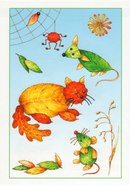
 Другие макеты предполагают использование сушеных листьев разных типов, форм и размеров. При таких требованиях отправляться за материалами лучше всего в лес. Не стоит забывать и о том, что большинство поделок требует предварительной сушки листьев. Здесь стоит проявлять осторожность, поскольку сухие листья весьма хрупкие и могут рассыпаться при малейшем неосторожном движении.
Другие макеты предполагают использование сушеных листьев разных типов, форм и размеров. При таких требованиях отправляться за материалами лучше всего в лес. Не стоит забывать и о том, что большинство поделок требует предварительной сушки листьев. Здесь стоит проявлять осторожность, поскольку сухие листья весьма хрупкие и могут рассыпаться при малейшем неосторожном движении.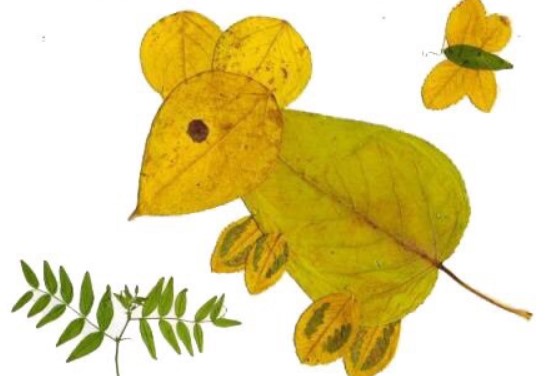
 Большую сложность представляет симметричность подобных фигур. Процесс получения заготовки выглядит следующим образом: необходимо найти чертеж-заготовку или нарисовать на кусочке бумаги самостоятельно. Затем при помощи ножниц стоит обрезать сухие заготовки, чтобы они точно соответствовали форме. Поскольку симметричность должна соблюдаться не только в отношении размеров, но и в цветовой схеме, отбору материала нужно уделять особое внимание.
Большую сложность представляет симметричность подобных фигур. Процесс получения заготовки выглядит следующим образом: необходимо найти чертеж-заготовку или нарисовать на кусочке бумаги самостоятельно. Затем при помощи ножниц стоит обрезать сухие заготовки, чтобы они точно соответствовали форме. Поскольку симметричность должна соблюдаться не только в отношении размеров, но и в цветовой схеме, отбору материала нужно уделять особое внимание. На завершающей стадии останется только найти 2 крупных детали правильной формы, чтобы наклеить юбку балерине.
На завершающей стадии останется только найти 2 крупных детали правильной формы, чтобы наклеить юбку балерине. С помощью этого способа можно получать удивительные мордочки животных, украшения для стола или фигурки рыбок и зверей. Суть техники заключается в нанесении на плотный и тщательно высушенный листик узоров при помощи красок. Для придания большой прочности природный материал лучше наклеить на плотную бумагу. По окончании работ можно вырезать заготовку по контуру и в результате получить модель интересной формы.
С помощью этого способа можно получать удивительные мордочки животных, украшения для стола или фигурки рыбок и зверей. Суть техники заключается в нанесении на плотный и тщательно высушенный листик узоров при помощи красок. Для придания большой прочности природный материал лучше наклеить на плотную бумагу. По окончании работ можно вырезать заготовку по контуру и в результате получить модель интересной формы.